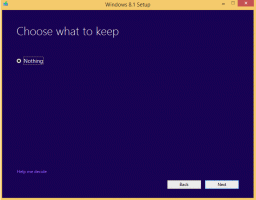Sådan aktiveres diskkvoter i Windows 10
NTFS er standardfilsystemet i Windows NT-operativsystemfamilien. Det understøtter diskkvoter, der hjælper administratorer med at spore og kontrollere diskpladsbrug af brugere. Lad os se, hvordan du konfigurerer diskkvoter i Windows 10.
Reklame
Funktionen Diskkvote kan aktiveres for et individuelt drev eller tvinges for alle drev. Der er også en række muligheder, du kan justere for diskkvoter. Før du fortsætter, skal du sikre dig, at din brugerkonto har administrative rettigheder. Følg nu instruktionerne nedenfor.
For at aktivere diskkvoter i Windows 10,
- Åbn File Explorer og naviger til Denne pc folder.
- Højreklik på det NTFS-drev, du vil aktivere diskkvoter for, og vælg Ejendomme fra kontekstmenuen.

- Skift til Kvota fanen, og klik på Vis kvoteindstillinger knap.

- Tænd for Aktiver diskkvotestyring mulighed.

- Tænd for Afvis diskplads til brugere, der overskrider kvotegrænsen mulighed, hvis det er nødvendigt.
- Under Vælg standardkvotegrænsen for nye brugere på dette volumen, Vælg Begræns diskplads, og angiv den mængde plads, du ønsker for grænsen, og før en advarsel vises til brugeren.

- Klik til sidst ansøge og Okay.
- Genstart Windows 10.
Du er færdig.
Bemærk: Du kan altid slå diskkvoter fra ved at rydde indstillingerne Aktiver kvotestyring og Afvis diskplads til brugere, der overskrider kvotegrænsen, og ved at sætte diskkvotegrænser til Begræns ikke muligheden for diskbrug. Du kan også ændre kvotegrænsen og dens advarselsniveau senere når som helst.
Derudover kan du indstille en diskkvote for specifikke brugerkonti. Her er hvordan det kan gøres.
Aktiver diskkvote for en bestemt bruger
- Åbn File Explorer og naviger til Denne pc folder.
- Højreklik på det NTFS-drev, du vil aktivere diskkvoter for, og vælg Ejendomme fra kontekstmenuen.

- Skift til Kvota fanen, og klik på Vis kvoteindstillinger knap.

- Tænd for Aktiver diskkvotestyring mulighed.

- Tænd for Afvis diskplads til brugere, der overskrider kvotegrænsen mulighed, hvis det er nødvendigt.
- Klik på knappen Kvoteposter.
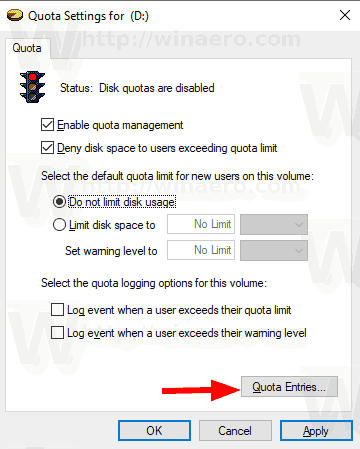
- I den næste dialog dobbeltklikker du på den brugerkonto, du vil indstille en diskkvote for. Hvis du ikke kan se den konto på listen, skal du vælge Kvote > Ny kvotepost... fra menuen.
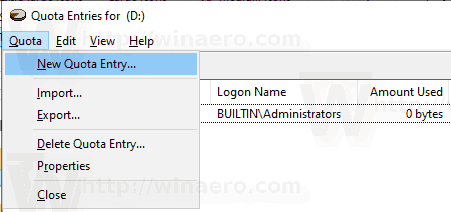
- I den næste dialog skal du klikke på Fremskreden knap.

- Klik på Find nu knap.

- Vælg den brugerkonto, som du vil angive en diskkvote for, på listen, og klik Okay.
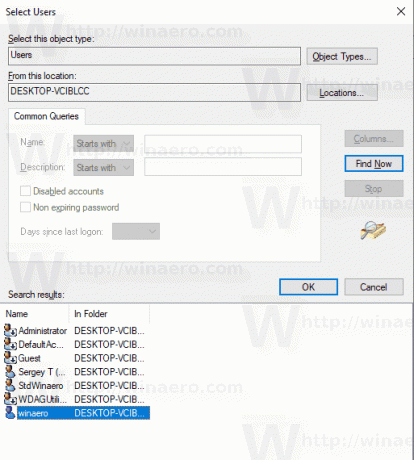
- Klik på OK for at tilføje en ny diskkvotepost.
- Vælg i den næste dialog Begræns diskplads, og angiv den mængde plads, du ønsker for grænsen, og før en advarsel vises til brugeren.

- Klik på ansøge og Okay.
Det er det.